
Cuprins:
- Autor John Day [email protected].
- Public 2024-01-30 11:43.
- Modificat ultima dată 2025-01-23 15:04.
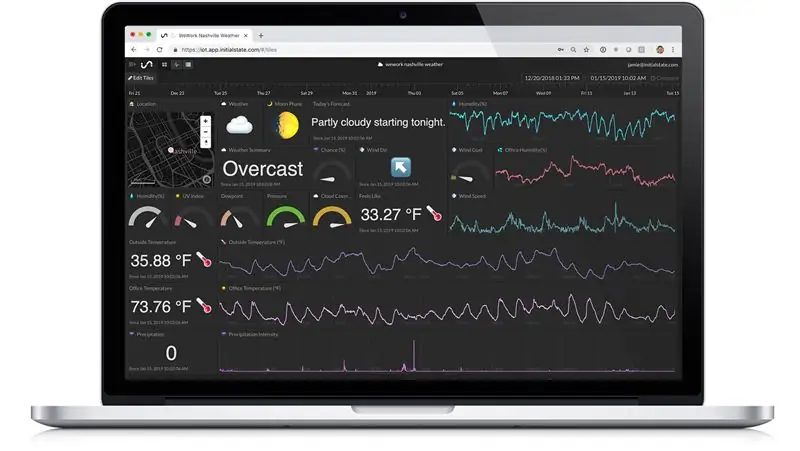

Acest proiect este o abordare pe care am făcut-o până acum, Dark Sky API Weather Dashboard. De data aceasta, în loc de un Raspberry Pi, vom folosi un Adafruit PyPortal pentru a afișa datele meteo și pentru a le trimite la starea inițială. Două tablouri de bord pentru munca unuia!
Provizii
- Adafruit PyPortal
- Cont IO Adafruit (gratuit)
- Cont API Dark Sky (gratuit)
- Contul de stat inițial
Pasul 1: Starea inițială
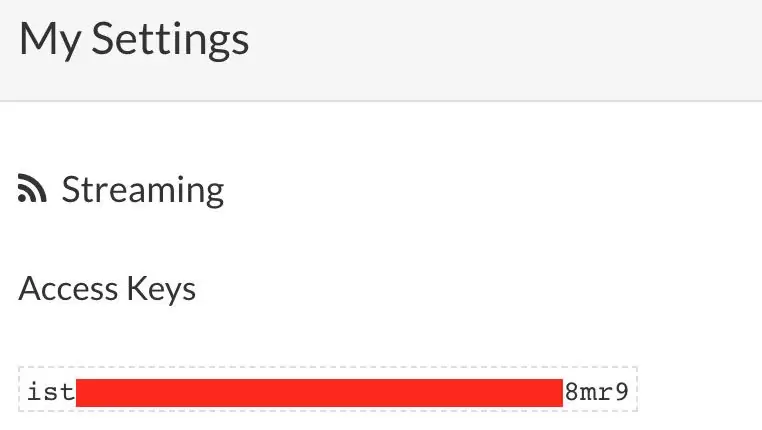
Initial State este o platformă de vizualizare a datelor. Vom trimite date de la Dark Sky API și PyPortal la starea inițială. Acest lucru ne va permite să avem un jurnal al datelor meteo și să vedem tendințele meteo.
Va trebui să vă înregistrați și să creați un cont nou. Veți obține o perioadă de încercare gratuită de 14 zile și oricine are o adresă de e-mail edu se poate înregistra pentru un plan de student gratuit.
Veți avea nevoie de cheia de acces la starea inițială pentru a putea trimite date din API-ul Dark Sky și PyPortal către starea inițială. Derulați peste numele de utilizator din dreapta sus și faceți clic pe setările mele. Acolo veți vedea o listă de chei de acces în flux. Selectați una pentru utilizare sau creați una nouă. Vom avea nevoie de asta mai târziu pentru cod.
Pasul 2: Dark Sky API
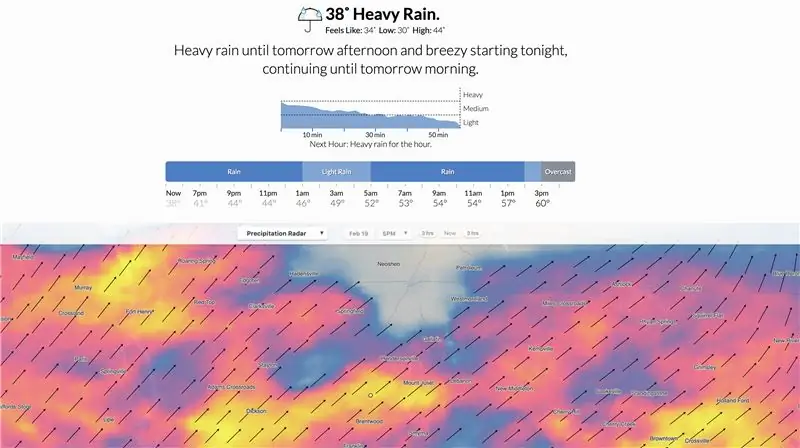
Dark Sky este specializat în prognoza și vizualizarea vremii. Cel mai tare aspect al Dark Sky este API-ul meteo pe care îl putem folosi pentru a prelua datele meteo de aproape oriunde în lume. Nu numai că vremea este ploioasă sau însorită, ci temperatura, punctul de rouă, rafala de vânt, umiditatea, precipitațiile, presiunea, indicele UV și multe altele, toate acestea sunt disponibile cu ușurință oriunde doriți, oricând doriți.
Pentru a utiliza API-ul Dark Sky, mai întâi aveți nevoie de propria cheie API. Nu vă faceți griji, obținerea unei chei API este rapidă și gratuită. Tot ce trebuie să faceți este să accesați site-ul web și să faceți clic pe „Încercați gratuit” pentru a vă crea un cont.
Primești 1 000 de apeluri API gratuit în fiecare zi. Fiecare cerere API peste limita zilnică gratuită costă 0,0001 USD. Această limită se resetează automat în fiecare zi la miezul nopții UTC. Cererea de prognoză returnează prognoza meteo curentă pentru săptămâna următoare. Cererea de mașină a timpului returnează condițiile meteorologice observate sau prognozate pentru o dată în trecut sau viitor.
Cheia secretă API Dark Sky va arăta cam așa:
0123456789abcdef9876543210fedcba.
Vom folosi acest lucru mai târziu în cod.
Pasul 3: Adafruit IO & PyPortal
Adafruit IO este un serviciu oferit de Adafruit pentru completarea hardware-ului lor. Vom folosi acest serviciu pentru partea de ceas din codul nostru. Înscrie-te pentru un cont gratuit. Faceți clic pe Vizualizați cheia AIO din stânga pentru a vedea numele de utilizator și cheia. Vom folosi ambele mai târziu în codul nostru mai târziu.
Adafruit PyPortal este cel mai recent dispozitiv IoT alimentat de Circuit Python. Interesantul despre PyPortal este că puteți interacționa cu API-urile și JSON-urile pentru a afișa aproape orice. Îl vom folosi pentru a obține date din API-ul Dark Sky, pentru a afișa aceste date în PyPortal și pentru a trimite aceste date către Starea inițială.
Dacă acesta este primul dvs. proiect pe PyPortal, veți dori să urmați acest tutorial pentru a descărca firmware-ul, a vă conecta PyPortal la WiFi și a-l pregăti. Odată ce ați finalizat acest lucru, vom fi gata pentru codul API Dark Sky.
Pasul 4: Cod
Acest cod poate fi descărcat de pe computerul dvs. aici. Transferați toate fișierele cu excepția fișierului README.md în PyPortal. Le veți glisa și plasa pe PyPortal, care ar trebui să apară ca CIRCUITPYTHON pe lista dvs. USB. Singurul document pe care ar trebui să-l editați este secrets.py. Va trage toate informațiile dvs. private în cod, astfel încât să nu le avem la vedere.
Aș recomanda utilizarea Editorului Mu pentru a edita și a vizualiza codul dvs. Are un monitor serial pentru depanare ușoară în timp ce efectuați modificări. Orice editor de cod va funcționa.
Vreau să vorbesc despre ceea ce fac fiecare bucată de cod, biblioteci și foldere, astfel încât să fie mai ușor să faci modificări și
code.py
Acesta este fișierul nostru principal care se inițiază pe PyPortal, deoarece este denumit code.py. Aici veți vedea conexiunea WiFi, apelul API Dark Sky și configurarea afișajului PyPortal. Nu trebuie să faceți modificări la acest fișier.
darksky.py
Acest script este apelat din codul principal. Aici analizăm apelul API Dark Sky, configurăm locația textului pe afișajul PyPortal, determinăm ce pictogramă să afișăm și trimitem datele API către starea inițială. Nu există modificări pe care trebuie să le faceți aici.
secrete.py
Acesta conține toate parolele și cheile de acces. Va trebui să actualizați aproape toate articolele din acest document. Va trebui să introduceți numele WiFi, parola WiFi, fusul orar, cheia API Dark Sky, cheia de acces la starea inițială, longitudinea și latitudinea, numele și starea orașului, numele de utilizator Adafruit IO și cheia Adafruit IO. Odată ce ați introdus și ați salvat toate cele, codul dvs. ar trebui să ruleze fără erori.
biblioteci
Acestea sunt bibliotecile necesare pentru a rula PyPortal și module.
fonturi
Acesta este fontul folosit pentru a afișa informațiile meteo pe PyPortal.
icoane
Acestea sunt diferitele pictograme care sunt afișate ca imagine pe PyPortal pe baza condițiilor meteorologice actuale.
Pasul 5: PyPortal
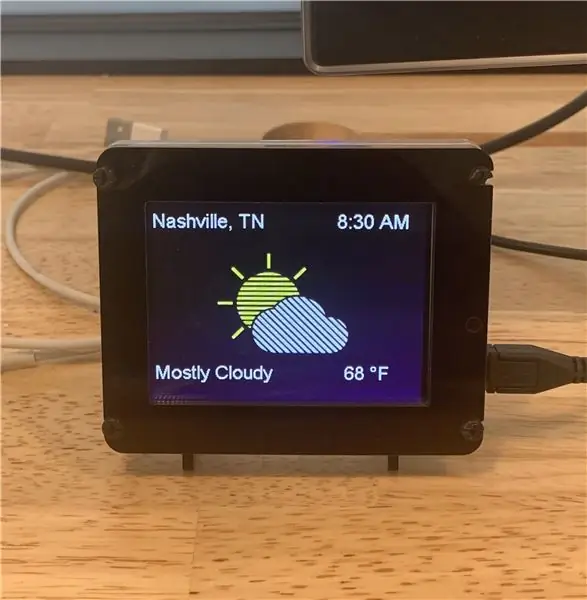
Acum că codul dvs. rulează, PyPortal vă va afișa orașul și starea, ora, rezumatul stării meteo curente și pictograma potrivită și temperatura în Fahrenheit.
Puteți ajusta dimensiunea și locația textului afișat în scriptul Dark Sky. Dacă doriți să utilizați diferite pictograme, va trebui doar să le salvați ca nume corecte și să le puneți în folderul pictograme. Oricare dintre elementele afișate sunt reglabile. Puteți chiar schimba ceea ce afișați. Tot ce trebuie să faceți este să analizați o parte diferită a apelului API Dark Sky și care va fi afișat în loc de rezumat al temperaturii sau al vremii.
Pasul 6: tabloul de bord de stare inițial
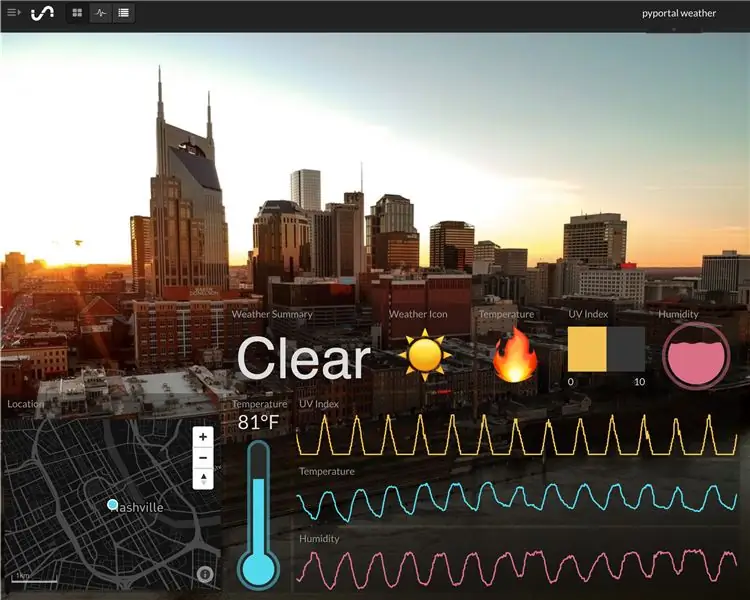
Accesați contul dvs. de stat inițial și priviți-vă datele. Am mapat pictograma temperaturii și vremii la emojis, am făcut valoarea temperaturii un grafic de termometru, am făcut din umiditate un grafic de nivel al lichidului, am făcut din indicele UV un grafic cu bare cu praguri de culoare și am creat grafice liniare ale umidității, temperaturii și indicelui UV. '
Puteți adăuga o imagine de fundal la tabloul de bord meteo pentru a vă oferi tabloului de bord mai multă personalitate.
Dacă doriți să utilizați aspectul tabloului de bord dintr-o partajare publică ca tablou de bord, puteți importa un aspect în compartimentul de date urmând instrucțiunile de aici.
Adresa URL de partajare publică pentru tabloul nostru de bord este
Acum aveți nu doar unul, ci două tablouri de bord meteo și un jurnal de date meteo.
Recomandat:
Tasmota Admin - Tabloul de bord IIoT: 6 pași

Tasmota Admin - Tabloul de bord IIoT: TasmoAdmin este un site administrativ pentru dispozitive cu flash-ul Tasmota. O puteți găsi aici: TasmoAdmin GitHub. Acceptă rularea pe containere Windows, Linux și Docker. CaracteristiciLogin protejatMulti proces de actualizare
Ecran LCD STONE pentru tabloul de bord auto: 5 pași

Ecran LCD STONE pentru tabloul de bord al mașinilor: odată cu dezvoltarea rapidă a economiei și îmbunătățirea treptată a puterii de consum a oamenilor, mașinile au devenit necesitățile zilnice ale familiilor obișnuite și toată lumea acordă mai multă atenție confortului și siguranței mașinilor
Tabloul de bord COVID-19 WHO: 8 pași (cu imagini)

Tabloul de bord COVID-19 WHO: Acest instructable arată cum să utilizați ESP8266 / ESP32 și LCD pentru a construi un tablou de bord al situației COVID-19
Tabloul de bord COVID19 pe harta lumii (folosind Python): 16 pași

Tabloul de bord COVID19 pe harta lumii (folosind Python): Știu că aproape toți știm cele mai multe informații despre COVID19. Și acest instructable este despre crearea unei hărți cu bule, pentru a trasa datele în timp real (ale cazurilor) pe harta lumii. Pentru mai multă comoditate , am adăugat programul în depozitul Github: https: //github.co
Construiți un tablou de bord meteo folosind Dark Sky API: 5 pași (cu imagini)

Construiți un tablou de bord meteo folosind Dark Sky API: Dark Sky este specializat în prognoza și vizualizarea vremii. Cel mai tare aspect al Dark Sky este API-ul meteo pe care îl putem folosi pentru a prelua datele meteo de aproape oriunde în lume. Nu este doar vreme ploioasă sau însorită, ci temperat
